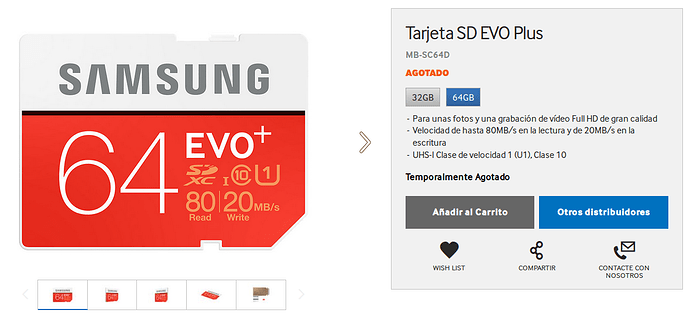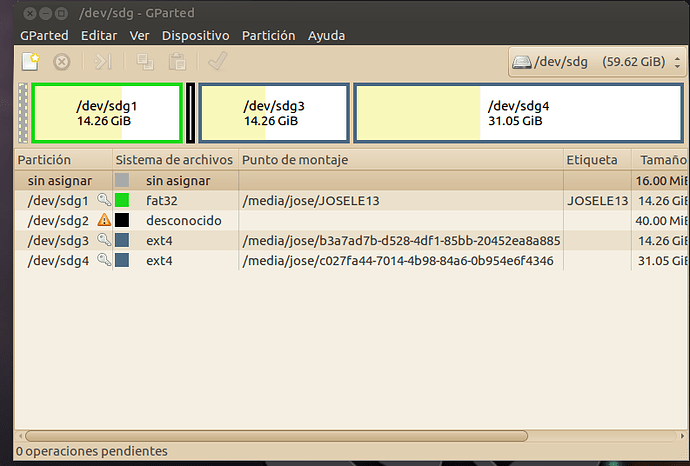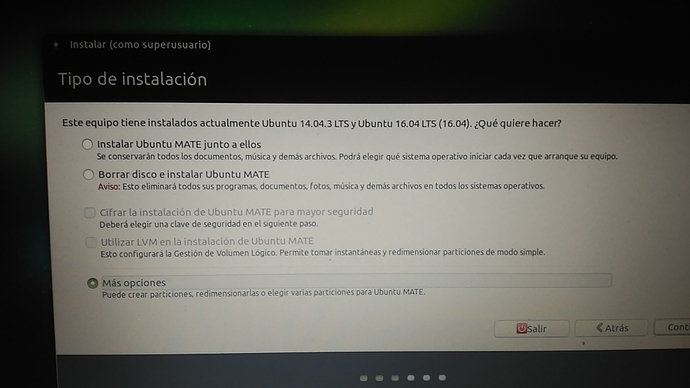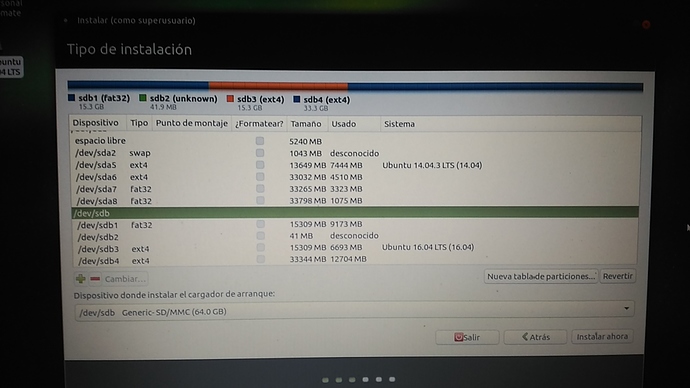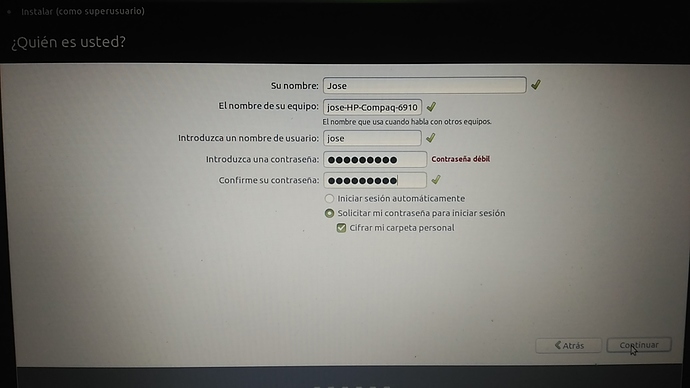Hola Chicos, vamos a realizar una instalación de Ubuntu Mate en una tarjeta micro SD. Me gusta mas las tarjetas Micro SD que los pendrive. Ocupan poco espacio, aguantan los golpes, se les pueden pisar, se pueden mojar, aguantan mucho las altas y bajas temperaturas y el exceso de radiactividad electromagnética.
Las tarjetas micro SD tienen muchas opciones, las usas en el móvil, MP4, cámara de fotos, camara de videos y con lector de tarjetas puedes escuchar música en el coche o reproductor portátil, almacenar información adicional para llevar contigo y poner un sistema operativo como Ubuntu Mate.
Soy usuario de Ubuntu desde el año 2008 y yo he realizado esto muchas veces, con Linux Mint Mate, Ubuntu 14.04, Ubuntu Mate 14.04 y ahora Ubuntu Mate 16.04; siempre hago el mismo patrón y va fenomenal.
1º/ Obtener una tarjeta Micro Sd de 64 Gb (tamaño aconsejable) que sea de marca buena y que tu estés seguro que te dure mucho tiempo. Sony, Samsung, Toshiba, etc.….
la tarjeta debe tener buena velocidad de lectura y escritura, yo he usado mucho tiempo una tarjeta Samsung EVO de 48 Mb/s de lectura y 15 Mb de escritura y ha sido suficiente para su funcionamiento normal.
Pero si podéis tener con mas velocidad mejor, ahora con Ubuntu Mate tengo Samsung EVO plus de 80 Mb/s lectura y 20 Mb/s escritura. Con puerto USB2 tendrás velocidad de 60 Mb/s y con USB3 tendrás 600 Mb/s, pero no hay Micro SD tan rápida.
Si usas Ubuntu te recuerdo que tienes que tener instalado los paquetes necesarios para Xfat,
si no reconoce los archivos Exfat de la Tarjeta SD 64 GB, abres Synaptic y pulsas en buscar Exfat,
te saldrán los paquetes necesarios para instalarlo, exfat-fuse y exfat-utils. En Ubuntu Mate viene ya instalado. Es mejor hacer la partición con Gparted antes de instalar...después lo configuras durante la instalación del SO, con Gparted podrás dejar los 16Mb del inicio sin asignar y haces el paso 3º/.
2º/ Con la ISO 32 bits de Ubuntu haremos la instalación en la tarjeta Micro Sd, usaremos 32 bits debido a que lo podrás usar en ordenadores de 32 y 64 bits, tu ordenador debe tener CPU de 32 bits para su correcta instalación y algún SO instalado para que el Grub detecte varios sistemas.
Seguimos con los pasos normales de instalación, Haz la instalación sin conexión a Internet, tardaría mucho, tú tendrás tiempo para actualizar después.
cuando pregunte la forma de instalar, Debajo pone mas opciones, pulsas ahí.
Haciendo las particiones, tu señalas en las particiones de 16 Gb y la de 32 Gb que se tiene que formatear, en la primera partición te preguntará ¿formatear ahora? Ahora no se hace y pulsas a VOLVER porque se formateará todo al final de las selecciones y le hayas señalado INSTALAR AHORA.
3º/ Para hacer las particiones y formatear la tarjeta MicroSd haremos de la siguiente manera:
- Al principio 16 Mb, la dejamos SIN ASIGNAR es zona cercana al inicio de la tarjeta.
- Después 16 Gb, esta partición se formatea en Fat32, esta partición será multiuso, se puede usar
para poner información que puedas compartir con ordenadores, móbiles, cámara de fotos, cámaras
de videos, radio-cd del coche (leerá la musica que almacenes) y otros dispositivos. Cuando
arranques Ubuntu Mate desde tu Micro Sd reconocerá esta partición como almacenamiento
externo. Solo con Ubuntu, si instalas Linux Mint, no reconocerá esta partición. A esta partición le puedes poner nombre , así la reconoces al conectarla al ordenador. - Después 40 Mb, esta partición la dejas como DESCONOCIDA, esto es importante, los móviles
Android no dejan montar tarjetas Sd con archivos ext4, si lo detecta jamás usarás la partición de 16
Gb en un movil Android. Esto es para separar las particiones Fat32 de Ext4. - Después 16 Gb, esta partición se formatea en Ext4, será para instalar el sistema operativo, es
posible que con 10 o 12 Gb tengas suficiente, - Después el resto será 32 Gb aproximadamente , esta partición se formatea en Ext4, será para poner
el home, esta zona es tu carpeta personal y tu escritorio, - Swap , esta partición no se instala, porque la tarjeta Micro Sd no soporta la velocidad de
tanta transferencia de datos , al quitar la Swap, la memoria Ram realizará todo el trabajo .
IMPORTANTE No olvidar cuando acabe la instalación que hay que desactivar la hibernación y suspensión de sistema, porque si entra en suspensión luego no funcionará y tendrás que apagar el ordenador y reiniciar. No tenemos Swap.
Debajo pondrá donde se instalará el cargador de arranque, debes de poner al inicio de tarjeta Micro SD. En mi caso /deb/sdb Generic-SD/MMC (64,0 Gb)
Y luego pulsarás en Instalar y se aplicará todos los cambios. Realizará las particiones, formateará la tarjeta MicroSd y empezará con la instalación de Ubuntu Mate.
Despues preguntará Nombre de Usuario, de Equipo y Contraseña
- te aconsejo poner contraseña de Usuario y encriptar el home, así podrás guardar aquello importante para tí , que no quieras que vea nadie y puedas llevar siempre contigo, si pierdes la tarjeta MicroSd nadie podrá acceder a ella, la información está a salvo; pero una tarjeta no es infalible, durará mucho tiempo pero no toda la vida, debes tener copia de seguridad en un disco externo.
4º/ Una vez realizado la instalación debes tener la BIOS del ordenador configurada para que el arranque sea 1º desde USB, luego desde lector de CD y luego Disco Duro.
El arranque de Ubuntu instalado en tu tarjeta Micro Sd suele durar 45 segundos y en el ordenador donde hayas realizado la instalación, pero en otro ordenador será de 3 minutos 30 segundos aproximadamente, como cuando arranca una imagen ISO, por lo que hay que tener paciencia.
Al apagar Ubuntu 5 segundos o menos.
Ya tenéis Ubuntu Mate portátil, para utilizar en cualquier ordenador, llevar lo importante contigo, usarlo con otros dispositivos y en poco espacio.
Espero que no haberme equivocado en alguna explicación a seguir y que sea de vuestro agrado.
Saludos...